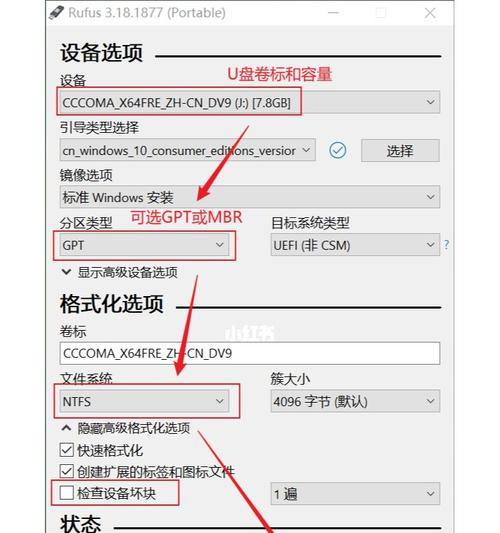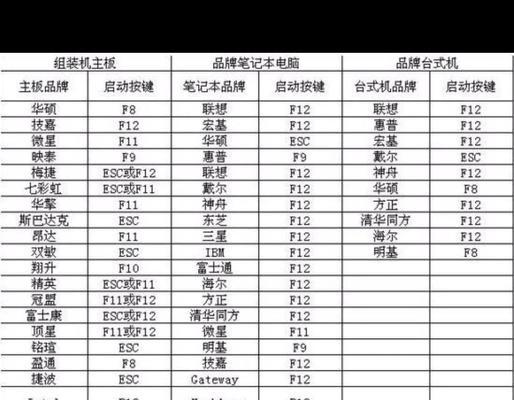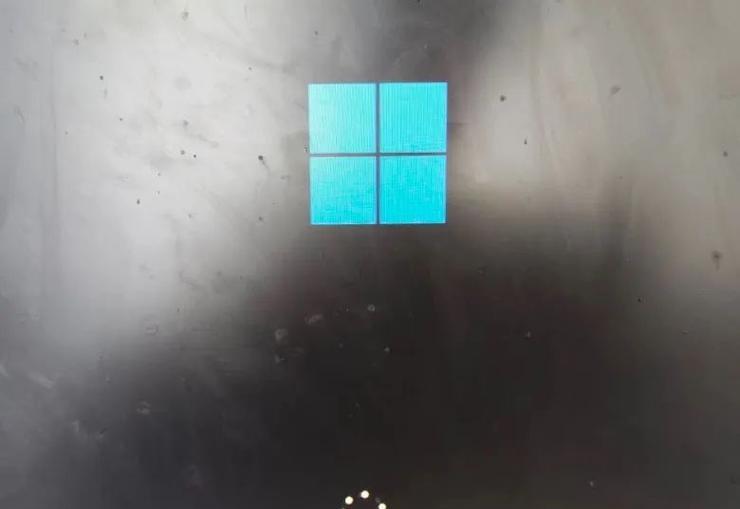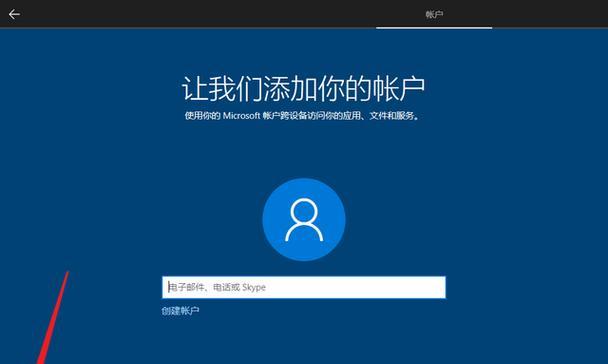在某些情况下,我们可能需要重新安装操作系统,但没有可用的PE系统。这时候,我们可以利用U盘来制作一个启动盘,并通过U盘来安装操作系统。本文将详细介绍如何通过U盘安装系统的方法和步骤。
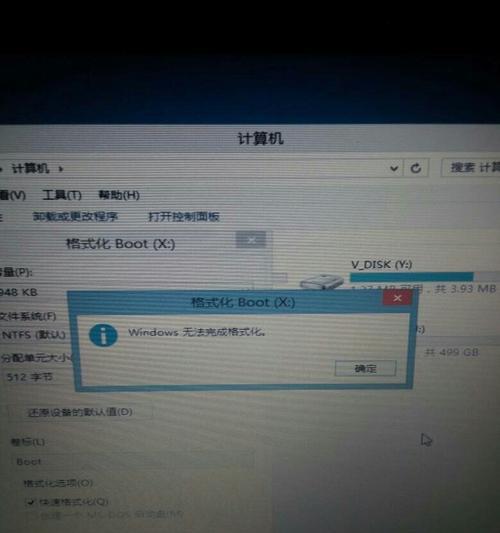
准备工作:获取系统镜像文件和一个可用的U盘
1.获取系统镜像文件:在官方网站或其他可信渠道下载您所需的操作系统镜像文件。确保镜像文件的完整性和正确性。
2.准备一个可用的U盘:选择一个容量足够的U盘,最好是16GB以上的容量。注意备份U盘中的数据,因为制作启动盘会清空U盘中的所有数据。

制作U盘启动盘的步骤
3.下载并安装制作启动盘工具:在互联网上搜索并下载一个可靠的制作启动盘工具。常见的工具包括Rufus、WinToUSB等。
4.打开制作启动盘工具:运行刚才下载并安装好的制作启动盘工具。根据软件界面上的指引,选择所需的操作系统镜像文件和U盘。
5.设置启动盘参数:根据您的需求,设置启动盘的分区格式、文件系统和引导方式。一般来说,推荐使用默认设置。
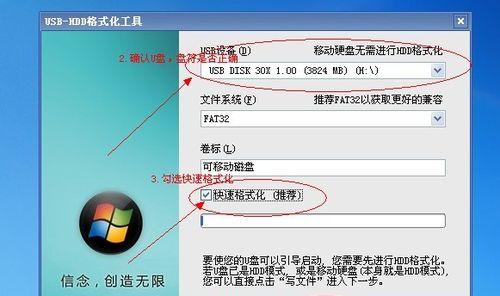
6.开始制作启动盘:点击“开始”或类似按钮开始制作启动盘。制作过程可能需要一些时间,请耐心等待。
7.制作完成后,将U盘插入需要安装系统的电脑中,并重启电脑。
使用U盘安装系统的步骤
8.进入BIOS设置界面:在电脑重启过程中,按下相应的按键(通常是DEL、F2、F12等)进入BIOS设置界面。不同品牌的电脑可能有不同的按键。
9.修改启动顺序:在BIOS设置界面中,找到“Boot”或类似选项,将U盘设为第一启动设备。保存设置并退出BIOS设置界面。
10.重新启动电脑:按下计算机主机上的重启按钮或按下Ctrl+Alt+Del组合键,让电脑重新启动。
11.进入U盘启动界面:在电脑重新启动后,如果一切正常,您将会看到一个U盘启动界面。选择“安装系统”或类似选项。
12.安装系统:按照系统安装界面上的指引,选择系统安装的相关选项,如语言、时区、分区等。根据个人需求进行设置,并等待系统自动完成安装过程。
13.完成安装:当系统安装完成后,电脑将会自动重启。此时可以拔出U盘,然后按照系统的提示进行一些必要的设置和个性化配置。
14.检查系统:安装完成后,确保系统的所有驱动程序都已正确安装,并进行必要的更新和补丁安装,以确保系统的正常运行。
15.备份数据:在开始正式使用新系统之前,及时备份您的重要数据,以防数据丢失或意外情况发生。
通过制作U盘启动盘,我们可以方便地在没有PE系统的情况下安装操作系统。只需要按照本文中详细介绍的步骤进行操作,即可完成系统的重新安装。请注意在操作过程中的数据备份和风险控制,以确保数据的安全性和系统安装的顺利进行。